Oberholster VenitaによるPixabayからの画像 (タグ)
Jess WattersによるPixabayからの画像 (ノート・鉛筆の背景画像)
記事が増えてくると、カテゴリー内で更にまとめたいグループができてきませんか?
そのグループに「タグ」をつけると!
以下のリンク先のように、「同じタグの記事だけをリストするページ」を作ることができます。

カテゴリーとは別のまとまりを作れるということですね。
タグページに移動するには、記事下に表示される「タグ」や「タグクラウドのタグ」をクリックします。
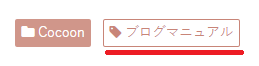
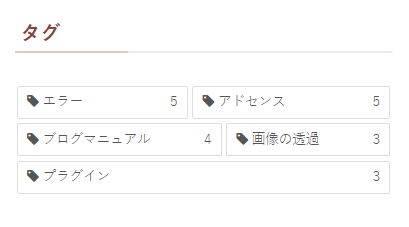

更に!
最近見つけたフォーラム記事で、記事内のどこにでもタグクラウドを表示できると知りました!
こんな風に。
その素晴らしい情報があるフォーラム記事はこちら。
このスレッドで紹介されているスタイリング用のコードは、編集画面の最後までぐ~っとスクロールして、カスタムJavaスクリプトというボックスに貼り付けると楽ちんです。(該当記事のみに反映させたい場合。)何記事もタグクラウドを表示させたい場合はフォーラムにある貼り付け場所にしましょう。
ちなみに、記事幅のままで私のタグ数を表示させると、以下の様に2段目のバランスが悪かった(PC表示の場合)ので、上の例では、「2カラムレイアウト」を使いました。
お得 アドセンス アフィリエイト エラー カスタマイズ コラム ブログマニュアル プラグイン ヘッダー 文字入れ 画像SEO 画像の透過
以下のように中央に表示したい場合、3カラムレイアウトの真ん中を使うとできますね。タグの数によって良いバランスを探りたいですね。
私はサイトマップのページで、記事内にタグクラウドをいれてみました。
Cocoon情報
タグページにアイキャッチ画像をつけたり、説明を加えることもできます! 手順はわいひらさんのページにあります。
編集したタグページのデモ(わいひらさんサイト)
タグはどんなまとまりに?
パターン1 メニュー内の小さいグループ
「サブメニュー」にする程でもないけど・・・。メニューよりも具体的にできる!
当ブログの例:「プラグイン」タグ。「プラグイン」の記事は、ブログ運営に必要なので「運営メニュー」に入っていますが、「プラグイン」というまとまりのが、具体的です。
パターン2 メニューを横断するトピック
別のメニューにある記事同士にも「共通点」があったりします。カテゴリーメニューとは違う角度からまとめたい場合に便利です。
当ブログの例:「エラー」タグ。エラー対策や体験の記事は「運営メニュー」、エラーが起きたときに役立つコクーンフォーラムの記事は「Cocoonメニュー」に入っています。でもどの記事も「エラー」という共通点があります。
アフィリエイトサイトなどは、特に有効利用できそうですね。
例えばファッションブログで、「カバン」「コスメ」「トップス」「スカート」でメニューを作っていたとします。「タグ」で「1万円以下・千円以下」など値段タグをつけたり。「春・夏・秋・冬」など季節タグをつけたり。「ピンク・黒・白・水色」などの色タグや、「カジュアル・フォーマル」などのシーン別タグなど、色々と考えられますね!
タグを上手く使うと、以下のようなメリットがあります。
・読者の方が求める情報があるかを分かりやすくできる。
・読者の方のニーズに合うフィルタリング機能になる。

では設定手順を見ていきましょう!
タグの作り方(登録方法)
1.[投稿] > [タグ]をクリック。
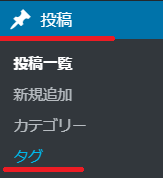
2.タグの[名前]と[スラッグ]を入力。
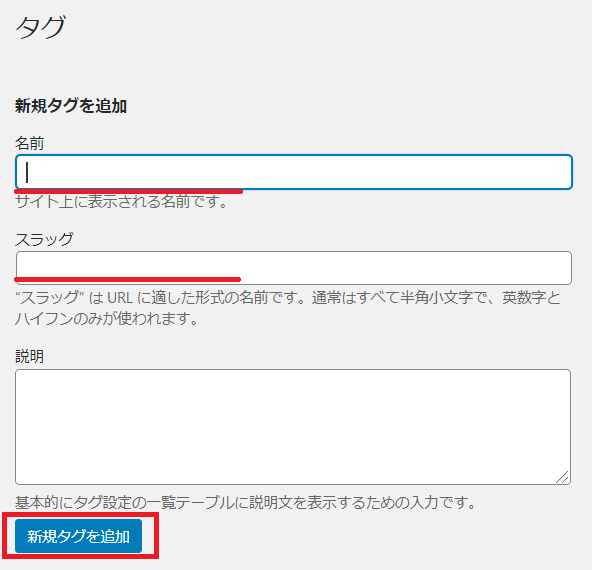
「スラッグ」は以下のように、タグページのURLの最後につく文字になります。

3.[新規タグを追加]をクリック。
すると、作成したタグが右側の表にリストされます。
必要回数繰り返します。以下のような感じになりますね。
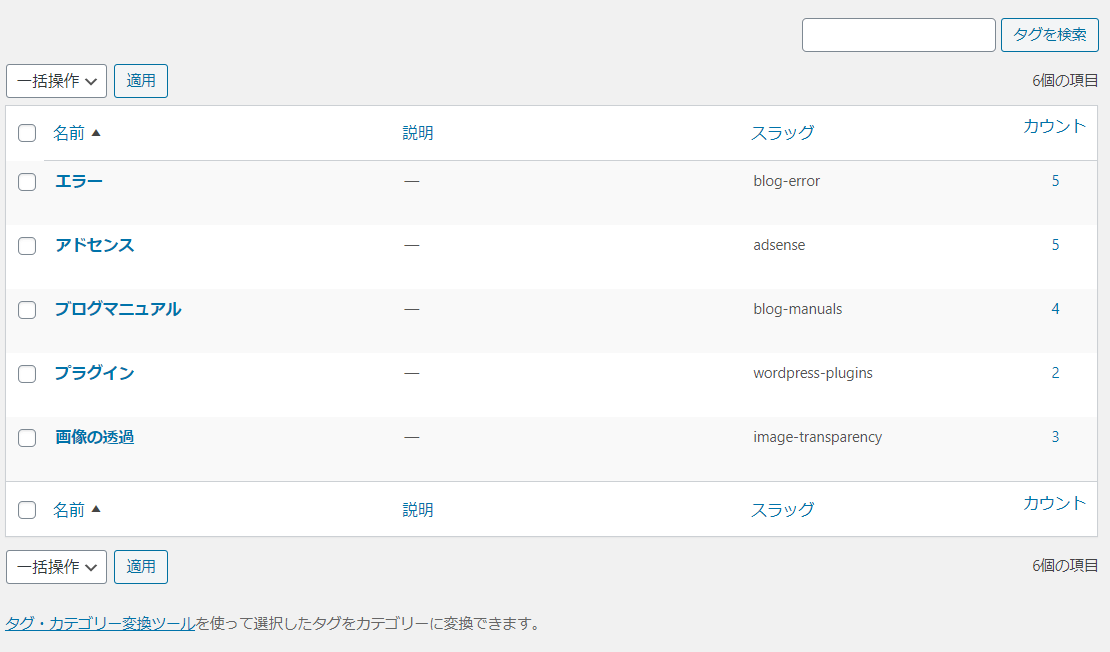
一番右の[カウント]は、最初は0になります。
記事にタグを設定すると、その記事数が[カウント]欄に表示されます。
編集中にタグを設定する手順
1.編集画面の右サイドの[文書]タブに[タグ]セクションがあります。
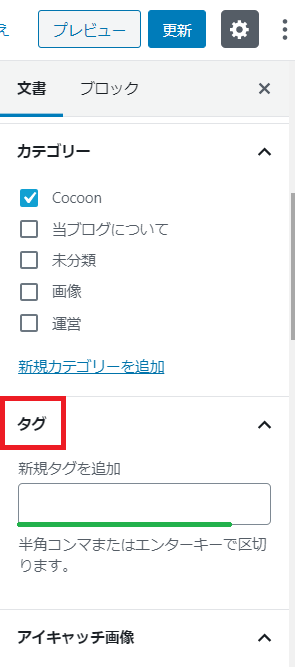
2.登録したタグ名を入力して保存すれば終了です。複数のタグをつける場合は、半角コンマかエンターキーで区切ります。

以下のようになります。
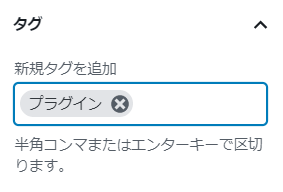
公開済みの記事にタグを設定
1.[投稿] > [投稿一覧] > [公開済み]をクリック。
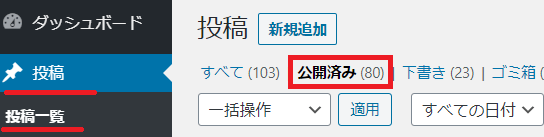
2.タグをつけたい記事の[クイック編集]をクリック。

3.[タグ]欄に、登録したタグ名を入力。

4.[更新]ボタンをクリックして終了。
タグクラウドを設定
以下のようなタグリストは「タグクラウド」といウィジェットで表示できます。
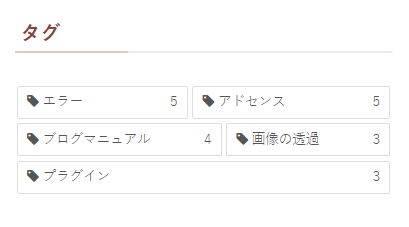
1.[外観]>[ウィジェット]を選択。
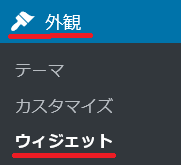
2.[タグクラウド]の▼をクリックして、場所を指定。[ウィジェットを追加]をクリック。

「サイドバー」や「フッター左・中・右」などが人気位置ですね。
3.お好みで[タイトル]を設定。タグごとの記事数を表示させたい場合は、[タグの数を表示]をチェック。お好みで[表示設定]をします。
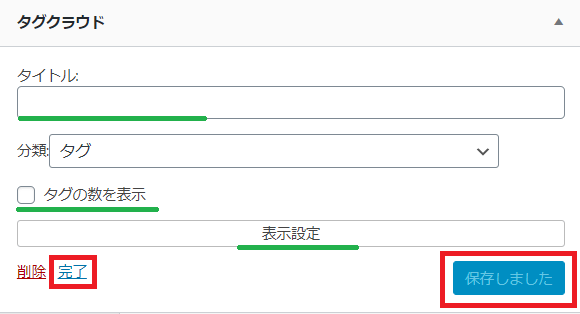
4.[保存]ボタンを押して、[完了]をクリックでできあがりです。
おわりに
読者としての私は、実はあんまりタグを見ていませんでした。
何か・・・ごちゃごちゃしている雰囲気があって。笑。
でもコクーンフォーラムからネットサーフィンしていた時に、もう、ものすごく分かりやすくタグを使ってあるブログを見つけて、それで腑に落ちたというか。
こういう使い方か・・!と思いました。
それ以来、タグクラウドがあると視線がいくようになり、あ、これは分かりやすいね~と。
特に記事数が増えると埋没していく記事があるので、そういう記事への橋渡しにもなりますし。
「運営」とか、割とざっくりしたメニューの場合、より具体的なまとまりがあるほうが良いですよね。
読者の方が「あるかな?」って探す時間をカットできる可能性がありますから、ユーザビリティの向上にもなると思います。
しかもタグページにも説明を載せられるというコクーン。再度リンクを貼っておきます。
私はまだそこまでできていませんが★。

コクーンのタグマークがかわいいのも嬉しいですね~。





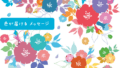

コメント